在word中使用网格能够准确地定位图片或图形对象,也能够精确地改变图形对象的大小。可以按以下步骤设置绘图网格:
1.在“页面设置”对话框的“文档网格”选项卡中单击“绘图网格”按钮,也可以单击“绘图”工具栏中的“绘图”按钮,从其弹出的菜单中选择“绘图网格”命令,两种方法都可以打开“绘图网格”对话框。
2.设置对齐选项。“对象与网格对齐”项,可以使文档中插入或移动图片(或图形)对象时,总是以网格线对齐或以网格单位移动。清除之则可以使对象随意移动。
3.在“网格区域”中,分别设置图片或图形对象的水平和垂直方向上移动的最小单位。
4.选中“在屏幕上显示网格线”项,将在屏幕上显示网格线。
其他设置:
怎样复制粘贴Word中的表格?
在word中复制以及粘贴表格要根据其所复制表格(或行)的粘贴位置不同,主要有下面几种具体情况:一、粘贴行要把复制对象加入到某一表格内部,可以先将插入点置于插入位置的下一行,
1.“对象与其他对象对齐”,可以使图形对象与邻近的已存在的其他对象对齐。
2.更改网格线的起点:在“网格起点”中,可在“水平起点”和“垂直起点”框中指定网格的起点坐标。
提示:
若“对象与网格对齐”项被选中,按住Alt键拖放图形对象,可以暂时屏蔽网格设置,自由移动对象。按住Ctrl键的同时,利用方向键操作也可以达到同种效果。
word2003设置绘图网格具体操作的动画演示过程如下:
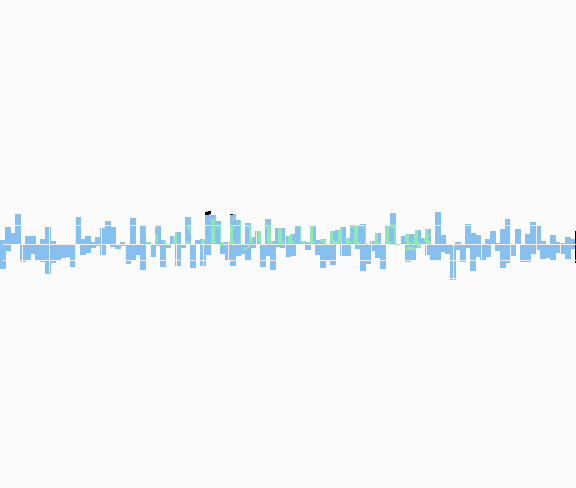
word 文字录入详解
一、输入文字在word中输入文字时,文字会出现在插入点(也称当前位置,即那个一直闪动的小竖条,其状态显示在word状态栏中)前。如果要在文字中间插入新的内容,可将鼠标指针移动到相应位



